Live-foto's op uw iPhone of iPad uitschakelen

Live-foto's zijn een van de interessantere innovaties van Apple. Ze zijn als een GIF met geluid. Hoewel ze heel goed het gevoel van een foto kunnen vastleggen door er een snelle video van te maken, nemen ze ook veel meer ruimte in dan een gewone foto. Tenzij je een grote fan bent van de functie, is het misschien beter om ze standaard te laten staan.
GERELATEERD: De live foto's van je iPhone converteren naar foto's
Als je al een paar Live hebt Foto's die u wilt converteren naar foto's, hier vindt u een gids voor meer informatie. Lees echter verder als u wilt voorkomen dat toekomstige foto's Live Photos worden.
Open eerst de camera-app. Bovenaan het scherm zie je een bullseye-pictogram. Dit is het Live Photo-pictogram. Als het geel is, zijn Live Photos ingeschakeld. Als het wit is, zijn ze uitgeschakeld.
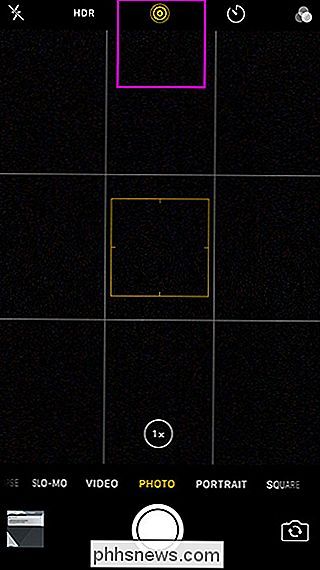
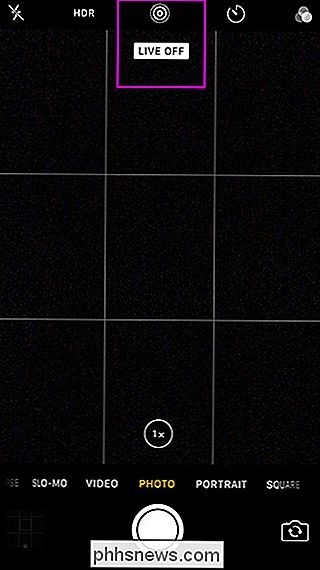
Tik op het pictogram om live foto's in of uit te schakelen.
iOS zou standaard moeten onthouden dat je Live Photos hebt uitgeschakeld tussen sessies. Als dat niet het geval is, ga je naar Instellingen> Foto's en camera> Instellingen behouden en zorg je ervoor dat Live Photo is ingeschakeld. Als dit niet het geval is, wordt Live Photos opnieuw ingeschakeld nadat je de camera-app hebt afgesloten.
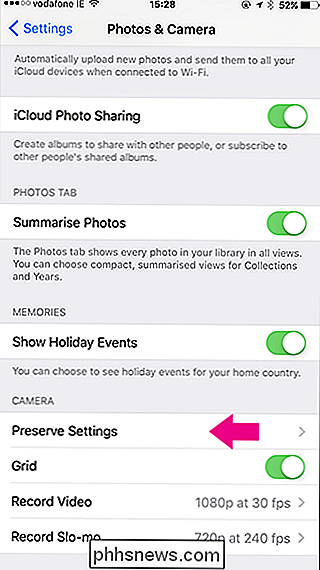
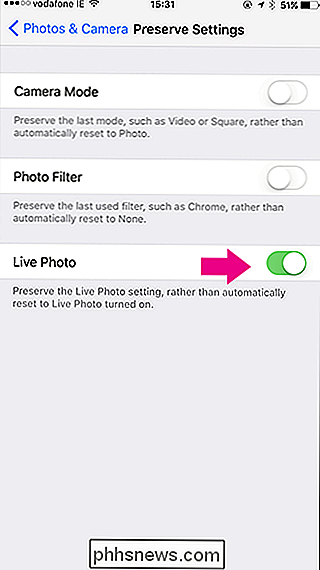
En dat is het: Live Photos zullen je kostbare opslagruimte niet langer belasten.

Rijen en kolommen in Excel invouwen en ontgrendelen
Als u aan een groot werkblad werkt, kan het nuttig zijn bepaalde rijen of kolommen vast te zetten zodat ze op het scherm blijven staan u bladert door de rest van het blad. Terwijl u door grote bladen in Excel bladert, wilt u mogelijk enkele rijen of kolommen, zoals koppen, in het zicht houden. Met Excel kunt u dingen op één van de volgende drie manieren blokkeren: U kunt de bovenste rij bevriezen.

Of u nu een computer aan uw kind hebt gegeven of gewoon dingen schoon wilt houden je eigen computer, het blokkeren van sites die malware, porno, sociale netwerken en gokken massaal bedienen, is handig. En hoewel er veel software van derden voor de taak is, is het hosts-bestand een ingebouwde optie voor elk belangrijk besturingssysteem.



